u盘系统安装步骤windows7?u盘安装系统步骤win7图文教程
Win7系统是一个很受很多人欢迎的优秀系统,使用起来很棒。很多用户不能直接在电脑上安装系统,需要用u盘安装系统。如何安装本网站下载的win7系统?来看看完整的图形教程。

更新日期:2022-11-14
来源:Win7旗舰版
系统安装步骤windows7?win7系统安装图文教程?
win7系统是一款非常经典的系统,得到了许多用户的喜爱,这个系统使用起来也很不错,但是很多用户在我们网站下载过win7系统之后,并不知道如何安装,那么请快速查看win7系统的安装教程。

win7系统安装视频
系统安装步骤windows7:
机win7 64位系统下载 >>
win7 32位系统下载 >>
1.在文件夹中,找到你下载好的win7系统,鼠标右键该系统文件,选择【装载】。
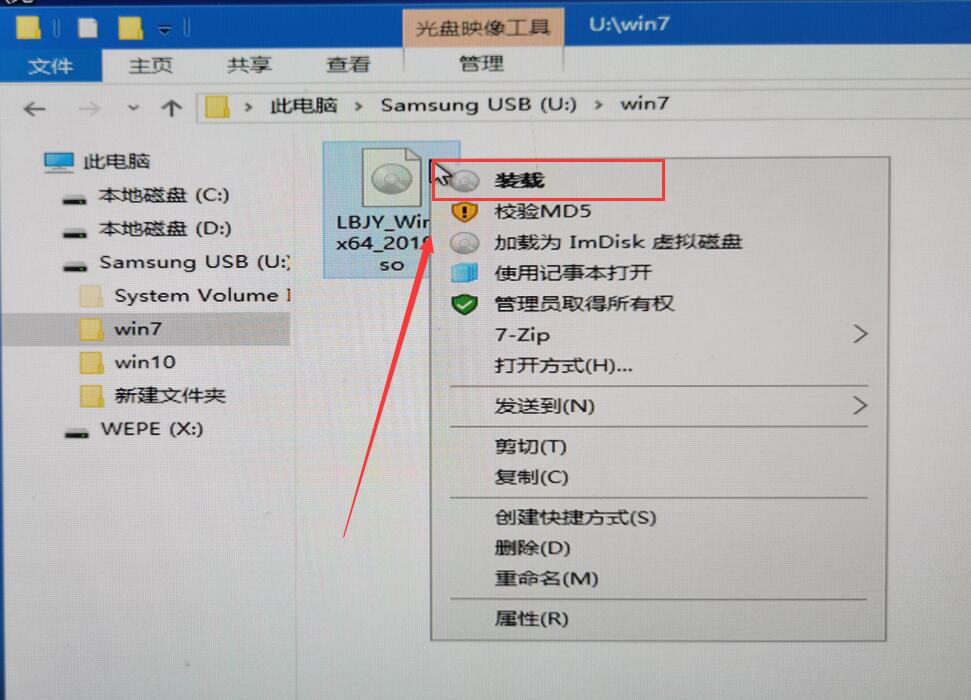
2.然后会弹出一个文件夹,我们直接鼠标双击【一键安装系统】就行了。
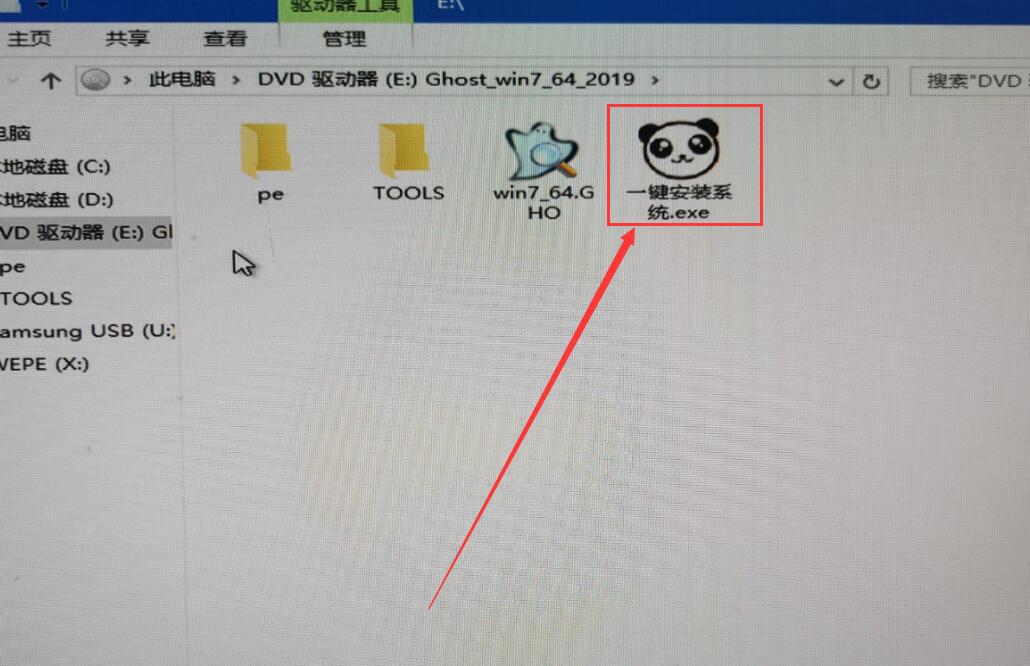
3.假如出现有报毒或者其它提示的情况,请执行以下步骤,如果没有,略过3-5步骤。
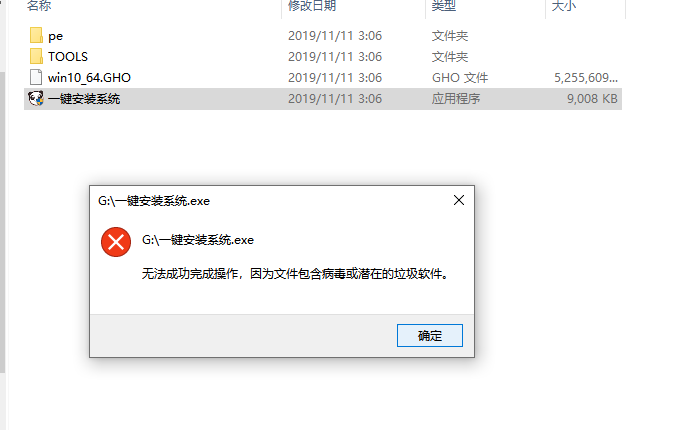
4.提示报毒后,桌面右下角会弹出提示,我们点击该提示。

5.在下方的选择栏目中,选择【允许在设备上】就可以正常的进行安装了。

6.然后会弹出磁盘选择界面,我们默认选择安装在系统盘【C盘】。
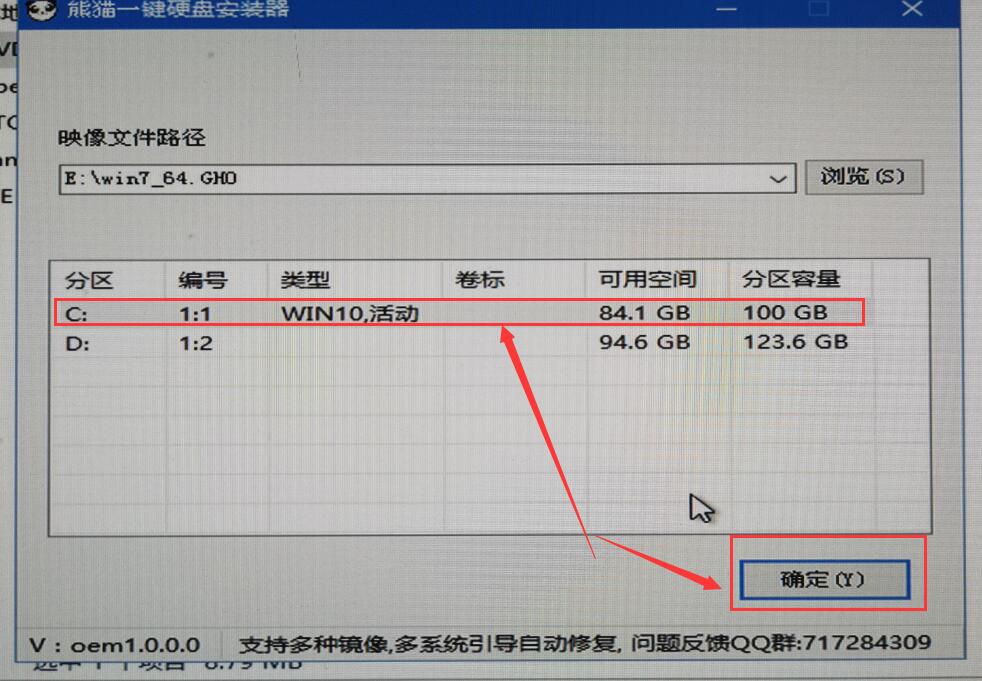
7.然后会弹出还原确认窗口,点击【确定】即可自动安装。
PS:此后的所有步骤,全部为自动安装,无须操作,直至系统安装完毕后。

8.正在Ghost还原电脑系统设置,请耐心等待。
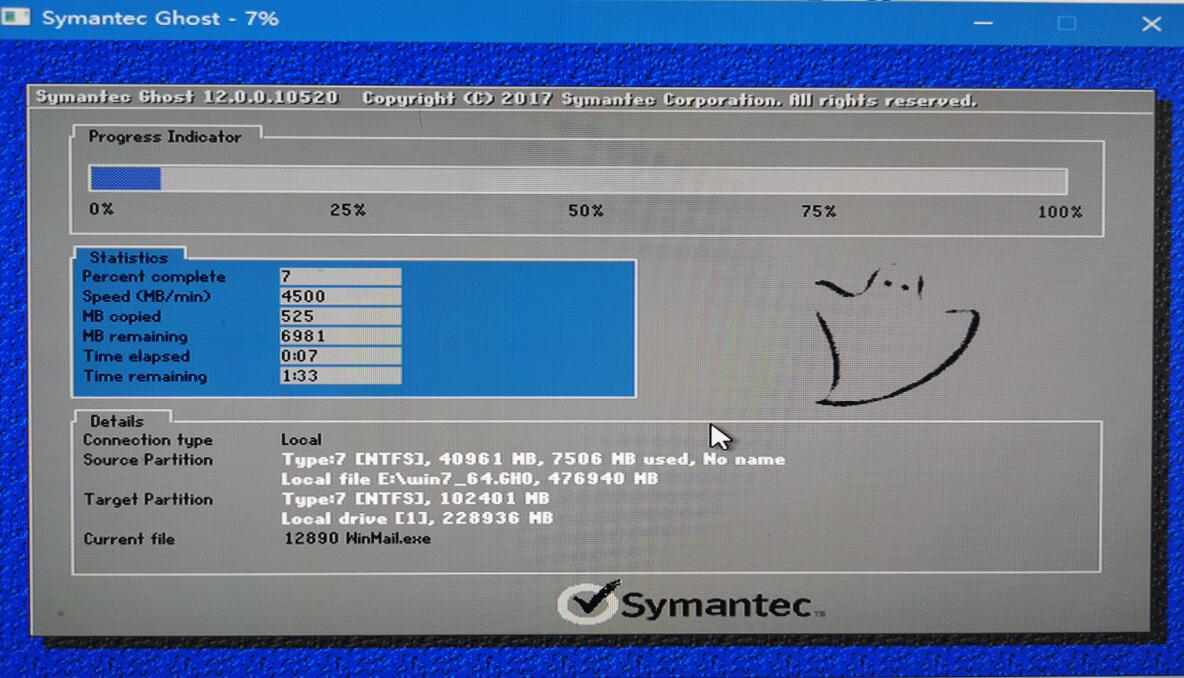
9.然后系统会为用户们自动安装驱动程序,全过程无需操作。
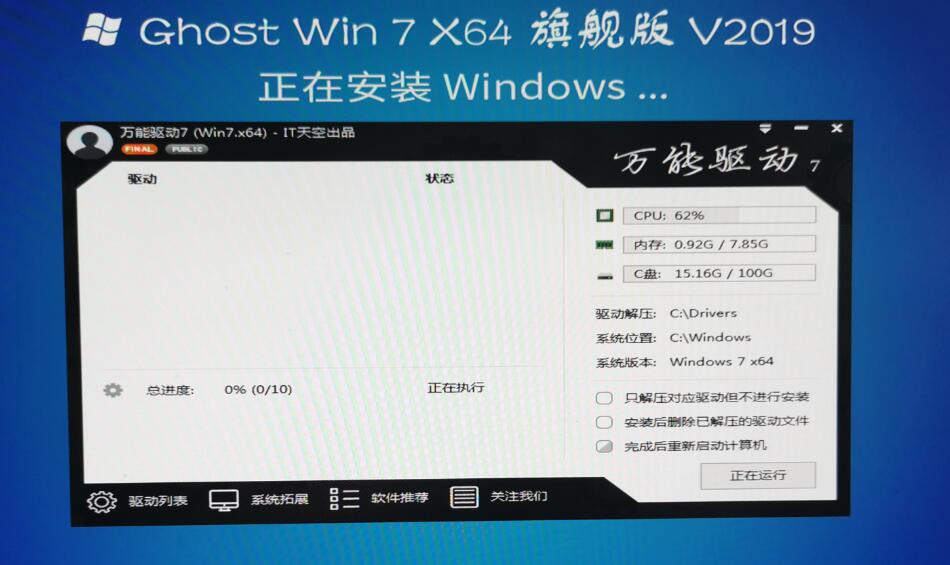
10.为用户们安装必备的驱动程序,以免系统安装成功后,系统无法正常使用。
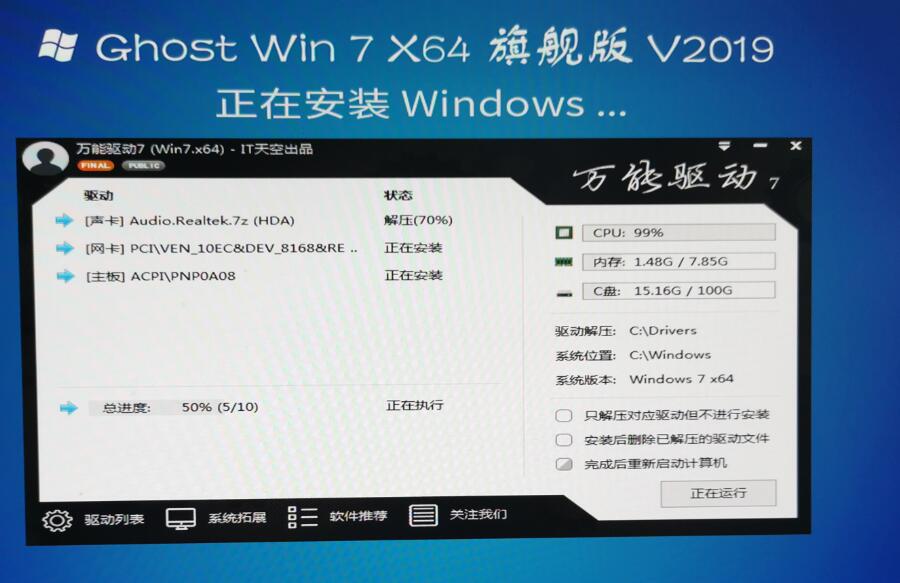
11.Windos系统即将安装完毕,耐心稍等。
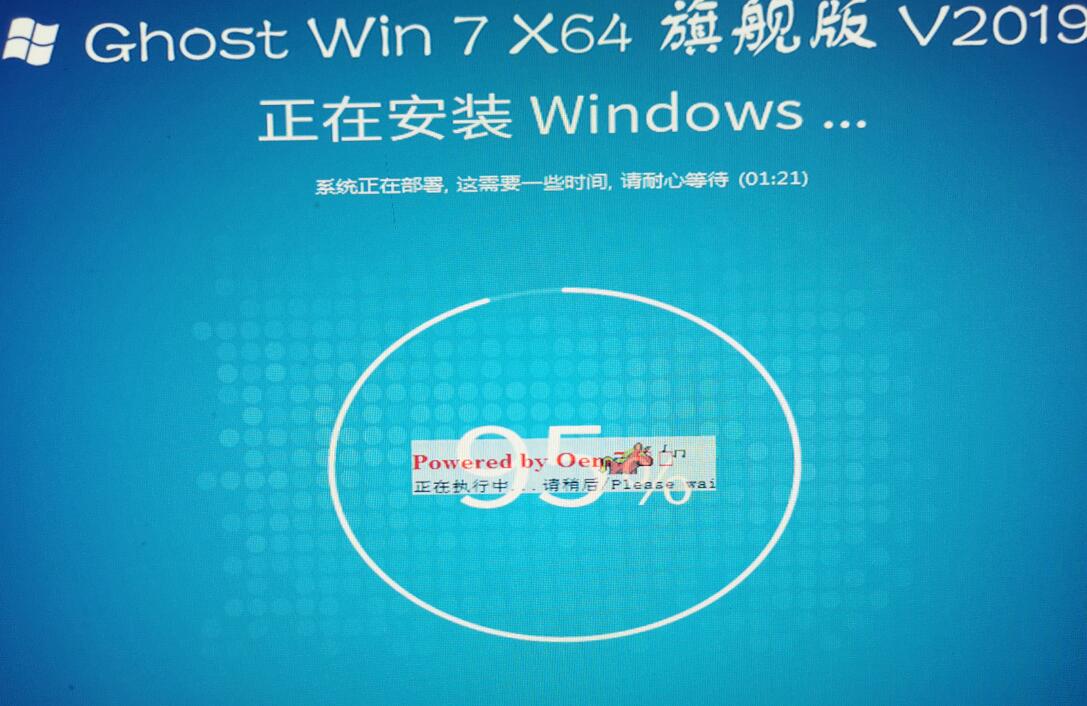
12.系统安装完毕,正在配置系统内部设置。
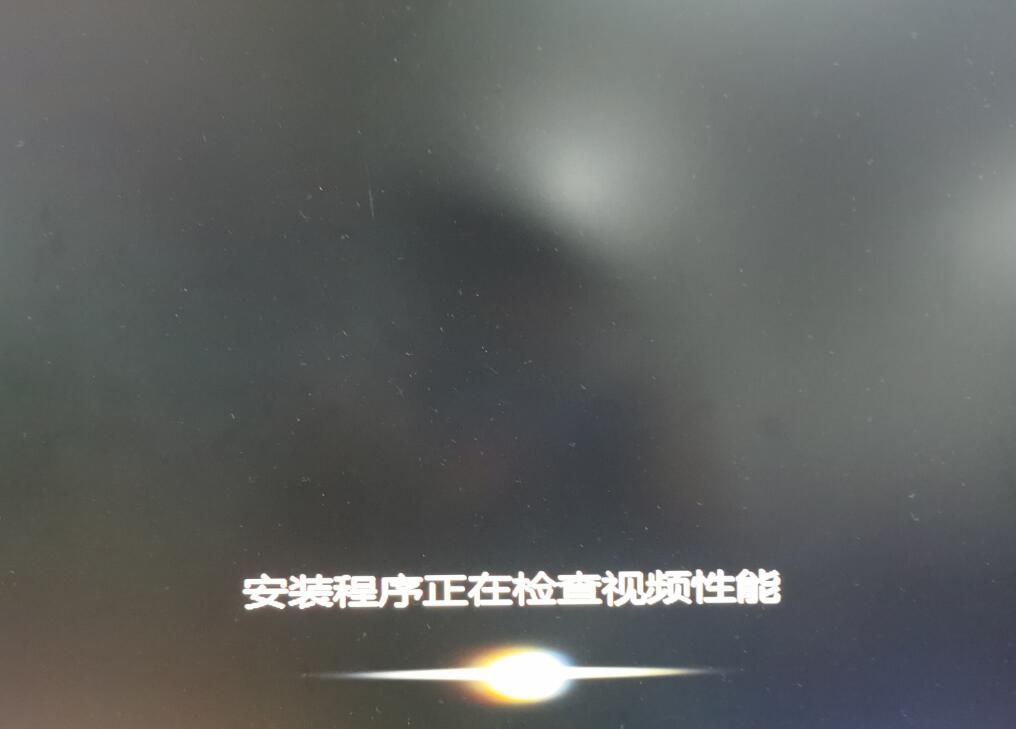
13.系统优化完毕后,重启即可正常使用。
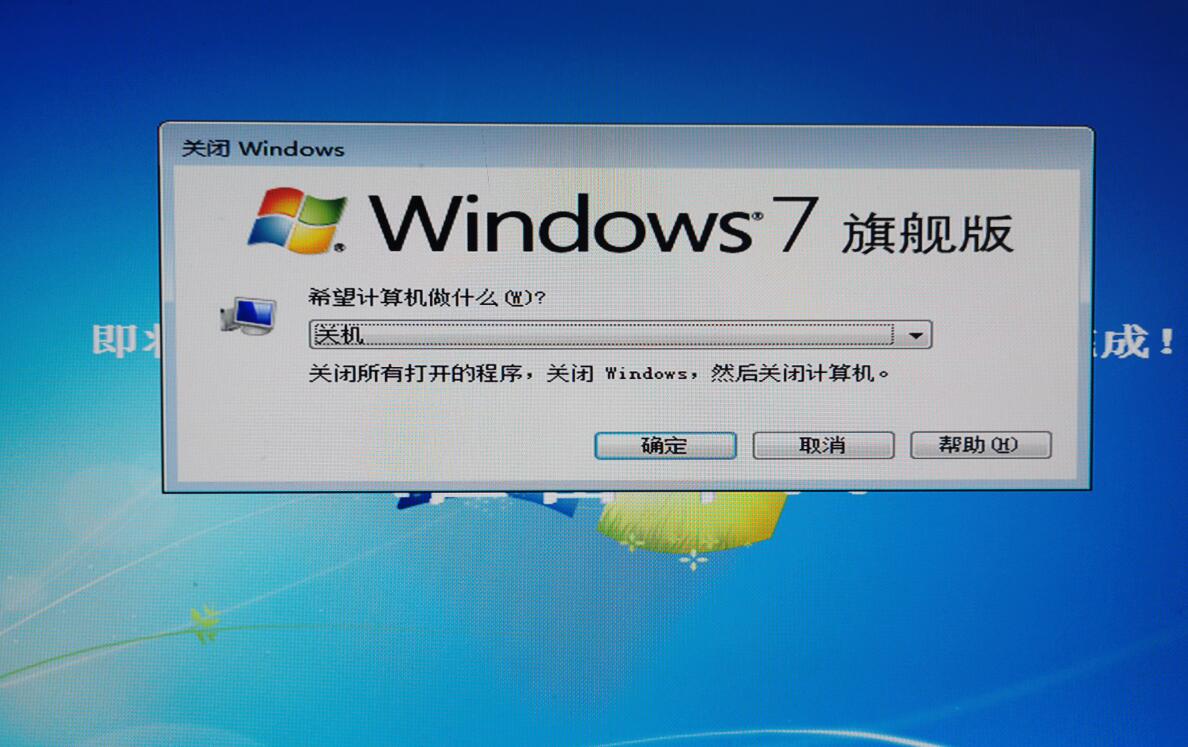
以上就是本站为广大用户们提供的win7系统安装图文教程了,希望能够帮助到广大的用户们,谢谢阅读~
u盘系统安装步骤windows7?u盘安装系统步骤win7图文教程
Win7系统是一个很受很多人欢迎的优秀系统,使用起来很棒。很多用户不能直接在电脑上安装系统,需要用u盘安装系统。如何安装本网站下载的win7系统?来看看完整的图形教程。

大白菜系统安装步骤windows7?大白菜系统安装教程win7图文教程
大白菜是一个非常不多的系统安装工具,但是很多的用户们准备使用这款软件去安装系统的时候,却发现自己不会安装,不知道怎么去操作,快来看看我们详细的装机教程吧~

光盘系统安装步骤windows7?光盘安装系统步骤win7系统图文教程
win10系统已经出现很长时间了,win7系统仍然是最受用户欢迎的。许多用户想把计算机上的系统重新安装成win7系统,但他们不知道如何操作,所以来看看详细的教程。
